
PhotoshopCS2 9.0 中文绿色精简版
- 软件授权: 免费软件
- 软件类型: 国产软件
- 软件语言: 简体中文
- 更新时间: 2021-11-06
- 软件评分:
- 软件大小: 106 MB
- 应用平台: WinAll
PhotoshopCS2 9.0 中文绿色精简版适用于专业图像设计人员,包含PScs2的全部功能,能运用ps笔刷。PhotoshopCS2 9.0 中文绿色精简版软件没有任何插件及捆绑广告,对计算机配置要求非常低,绝对的绿色版!photoshop cs2 官方正式原版Adobe官方出品,主要用于广告,印刷,出版和网页设计领域,帮助专业人才开创无上品质的图像。
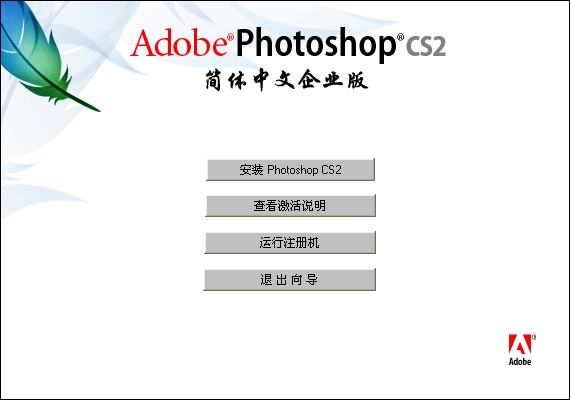
软件简介
pscs2中文版是photoshop比较早期的版本,功能虽然比不上新出的photoshop cs6、以及photoshopcs5,但这款软件胜在没有任何插件及捆绑广告,绝对的绿色版!
Photoshop cs2对于计算机的配置要求非常的低,用来存放U盘,日常使用都是不错的选择。这款软件是绿色版绝对可用,且安装简单。插件均己注册的了,不用再注册的了!软件安装不需要注册码,只需要激活!
软件特色
1.Photoshop cs2特别擅长处理以像素为元素的图像文件,用户在这里可以使用其众多的编辑与绘图工具(例如钢笔、拾色器等)来进行图片的编辑工作。
2.最为重要的是Photoshop cs2对于计算机的配置要求非常的低,可以这么说只要你用的是计算机,那么你的电脑就绝对可以运行Photoshop cs2。

3.Photoshop cs2可以处理一些图片的常见问题,包括污点、红眼以及模糊和变形等,并且允许用户在图形不失真的情况下对图片和矢量图进行测量和变换。
4.同时在滤镜方面,Photoshop cs2集成了KPT和Alien Skin的Eye Candy等多种功能强大的滤镜。
安装说明:
注:请大家用迅雷才能正常下载。
1、用序列号1045-1830-7483-3749-8386-5896 进行安装。
2、安装过程中会弹出激活界面,这时请点击左下角的“激活选项”,接着选“通过软件自动激活系统进行电话激活”(使用电话激活并不是要您打电话去激活软件,而是采有电话激活方式,再用算号器算出激活码),点击“下一步”,记下激活号(共7组),然后运行注册机Keygen.exe,在“Activation Application”中选“Photoshop CS2 9.0”,在“Request Code:”中输入刚才所记下的激活号,按下最下面的“Generate”按纽,就可以得到授权码Answer code(共5组)。
3、返回Photoshop CS2激活界面,输入刚才生成的5组授权码,按“激活”,激活成功。
4、首次运行Photoshop CS2会要求进行网上注册,按下“不注册”即可。
附:可以参考光盘Activation目录下的激活图解。
新增内容
Photoshop CS2主要更新:
1.Spot Healing Brush,处理常用图片问题,如污点,红眼,模糊和变形。
2.Smart Objects允许用户在图形不失真的情况下测量和变换图片和矢量图。
3.创建嵌入式链接复制图,以便一次编辑,更新多张图片。
4.支持非破坏性编辑,创建和编辑32位HDR图片,3D渲染,高级合成。
5.FireWire Previews是一个直接输出功能,支持在电视监控器前浏览。
6.测试创作极限的新工具,如Vanishing Point和Image Warping。Vanishing Point可剪除冗余图形,修改图片,如可视化下复制,填色和转换图片。
7.重新设计的工作流程,如产品包装发展,Image Warping。
8.流行的文件浏览器更新成Adobe Bridge,内含一个创作中心,提供多视图浏览方式,流畅的图片综合操作。在Adobe Bridge内,还可访问Adobe Stock Photos。
9.Camera Raw 3.0工作流程,支持多种初始文件修改,并处理成JPEG, TIFF, DNG或PSD格式。
10.简化Photoshop界面,基于任务的菜单边框,方便用户查找功能。
11.Multiple Layer Controls加快编辑速度。
激活教程
联机激活说明:
1.运行Photoshop.exe 安装完成后,在弹出激活介面中,点击--Activate Online(联机激活)

2.再点击--Phone Activation(电活激活)复制随机生成的第2行激活代码,
3.然后运行key.exe,单击开始--所有(应用)程序--photoshop,就可以看到key.exe激活程序了。

4.在注册机激活选择版本--选Photoshop CS2 9.0
5.然后把复制PS随机生成的激活代码,粘贴到激活代号处--点生成,
6.最后把生成的代码复制和粘贴到PS的注册框,再点--Activate(激活)就行了!
7.如果面板字体感觉太小可以在预置--常规--界面字体大小--选中,再重启PS就行了。
8.具体教程可查看下面注册演示gif
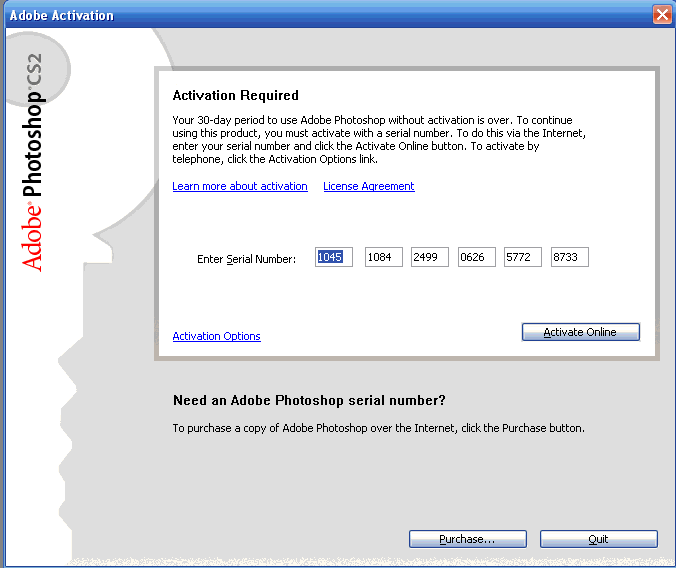
Photoshop CS2 9.0改进性能和疑难解答
字体、颜色配置文件和应用程序启动时间
在启动时,Photoshop 必须枚举可供文字工具使用的所有字体。如果您的系统中装有大量字体,则可能会延长 Photoshop 的启动时间。如果您发现 Photoshop 的启动时间太长,则应该从系统中删除所有不使用的字体。同样,Photoshop 必须读取安装在系统上的所有颜色配置文件。卸载或删除很少使用的颜色配置文件,可以缩短应用程序的启动时间。
启动时更改增效工具文件夹和/或暂存盘
如果在启动时按住 Control+Shift (Windows) 或 Command+Shift (Mac) 键,则将出现“其他增效工具文件夹”对话框。您可以选择 Photoshop 用来载入增效工具的其他文件夹。如果您在启动时按住 Control+Alt (Windows) 或 Command+Option (Mac) 键,则将出现“暂存盘预置”对话框。使用此对话框,您可以选择更改暂存盘预置。
在启动时复位预置
如果您需要重设所有 Photoshop 预置,请在启动应用程序的同时按住 Control+Alt+Shift (Windows) 或 Command+Option+Shift (Mac) 键。
Adobe “存储为 Web 所用格式”预置
Photoshop 在 Adobe Save for Web Prefs 文件中保留其“存储为 Web 所用格式”设置。您可以在以下位置找到该文件:
Windows
C:Documents and Settings[username]Application DataAdobe存储为 Web 所用格式9.0
Mac OS X
主目录中的 资源库/Preferences 文件夹
要将“存储为 Web 所用格式”恢复为其默认设置,请退出 Photoshop,重命名该文件或将其移动到回收站,然后重新启动 Photoshop。
使用历史记录
通过在“常规预置”中启用历史记录,您可以选择在 Photoshop 中存储操作的历史记录。如果选择将记录项目存储到文件的元数据,请注意该记录将不会与以 JPEG 格式存储的文件一起存储,因为对可以在 JPEG 的“文件简介”字段中存储的文本量有限制。(此限制不适用于以 JPEG 2000 格式存储的文件。)
使用相机原始数据
Camera Raw 3.0 具有“自动”设置功能。要快速打开或关闭“自动”设置,请使用快捷键 Control+U (Win) 或 Command+U (Mac)。默认情况下,所有“自动”设置均处于打开状态。要选择哪些设置使用(或不使用)“自动”选项,请根据需要选中“自动”复选框,然后从弹出式菜单中选择“存储新的相机原始数据默认设置”。







































 苏公网安备32032202000432
苏公网安备32032202000432